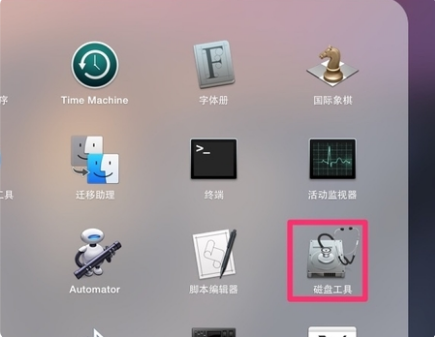
一般而言,我们想要在Windows系统上实现格式化操作是非常容易的。然而在苹果电脑上,我们则需要通过launchpad下的磁盘工具来进行,相对而言比较麻烦。关于“苹果电脑怎么格式化”的问题也困扰着无数Mac用户。今天,笔者总结了“苹果电脑怎么格式化”的相关教程,感兴趣的朋友,可以来看看喔。
1、在苹果电脑上找到磁盘工具选项,并点击打开。
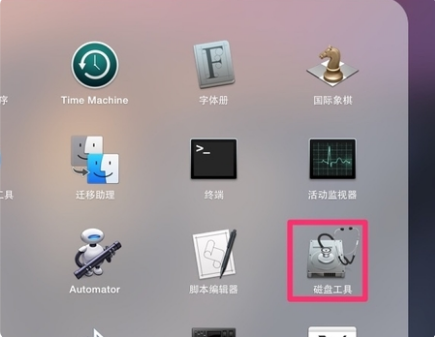
2、在跳转的磁盘工具界面中,找到mac选项,并点击进入。
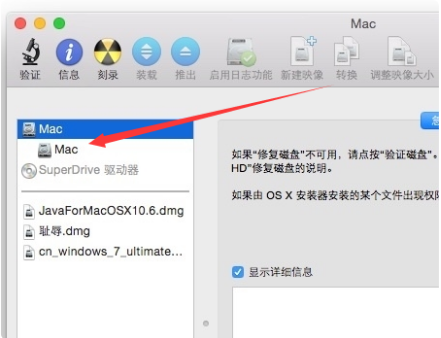
3、在跳转的mac界面中,点击上方的抹掉选项。
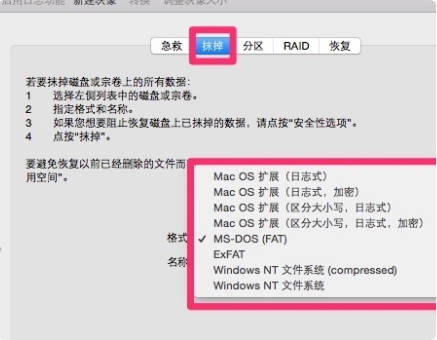
4、在跳转的抹掉界面中,点击下方的抹掉选项即可将电脑格式化。
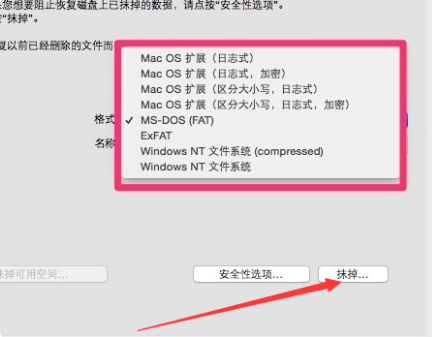
以上就是苹果电脑格式化的步骤教程啦,希望能帮助到大家。






 粤公网安备 44130202001059号
粤公网安备 44130202001059号